4 월 업데이트 2024: 우리의 최적화 도구를 사용하여 오류 메시지를 받지 않고 시스템 속도를 늦추십시오. 지금 다운로드 이 링크
- 다운로드 및 설치 여기에 수리 도구.
- 컴퓨터를 스캔하도록 합니다.
- 그러면 도구가 컴퓨터 수리.
문제가 발생하면 상황에 맞는 메뉴 컴퓨터가 비활성 상태이고 아무 것도 건드리지 않아도 무작위로 나타납니다. 이것은 브라우저가 열려있을 때만 발생합니다.

때때로 문제가 사라지고 컴퓨터가 정상적으로 작동하지만 명백한 이유없이 다시 나타납니다. 어떤 날에는 문제없이 하루 종일 일할 수도 있습니다.
PC 또는 소프트웨어 문제인지 말하기는 어렵습니다.
배터리 부기 때문일 수 있습니다. 트랙 패드를 누르면 이러한 고스트 클릭이 발생합니다.
키보드 문제 해결 수행
설정> 업데이트 및 보안> 문제 해결.
시작 버튼을 마우스 오른쪽 버튼으로 클릭하고 터치패드 및 마우스에 대한 마우스 범주를 선택하고 제거할 장치를 마우스 오른쪽 버튼으로 클릭하고 전원 아이콘 탭의 키보드 Ctrl Alt Del을 사용하여 PC를 다시 시작하여 장치 관리자에 액세스합니다. 오른쪽 하단에서 Enter 키를 누르고 아래쪽 화살표를 눌러 다시 시작하고 Enter 키를 눌러 드라이버를 다시 설치합니다.
버튼이 눌러 졌는지 확인
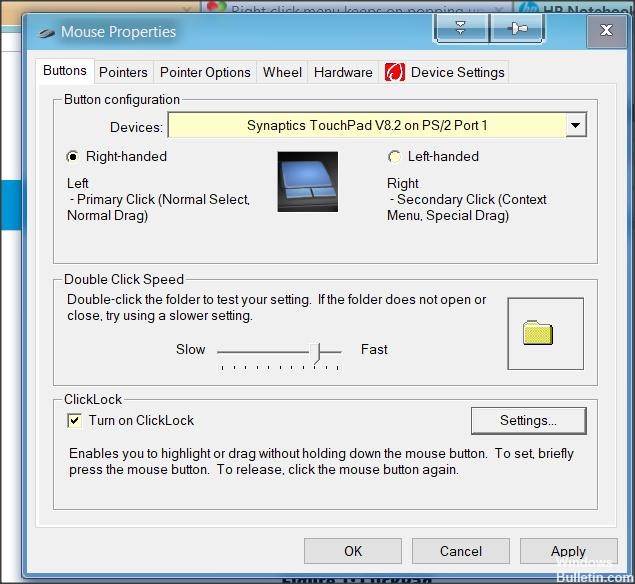
이때 오른쪽 클릭에 해당하는 버튼을 실제로 누를 가능성을 고려해야합니다. 대부분의 PC에서 Shift + F10 또는 메뉴 키는 마우스 오른쪽 버튼 클릭에 해당합니다.
2024년 XNUMX월 업데이트:
이제 이 도구를 사용하여 파일 손실 및 맬웨어로부터 보호하는 등 PC 문제를 방지할 수 있습니다. 또한 최대 성능을 위해 컴퓨터를 최적화하는 좋은 방법입니다. 이 프로그램은 Windows 시스템에서 발생할 수 있는 일반적인 오류를 쉽게 수정합니다. 손끝에 완벽한 솔루션이 있으면 몇 시간 동안 문제를 해결할 필요가 없습니다.
- 1 단계 : PC 수리 및 최적화 도구 다운로드 (Windows 10, 8, 7, XP, Vista - Microsoft Gold 인증).
- 2 단계 : "스캔 시작"PC 문제를 일으킬 수있는 Windows 레지스트리 문제를 찾으십시오.
- 3 단계 : "모두 고쳐주세요"모든 문제를 해결합니다.
비슷한 상황에 처한 일부 Windows 사용자는 화면에서 키보드 유틸리티를 열어 키보드 키가 잠겨 있는지 확인하여 문제를 해결했습니다.
- 이렇게하려면 Windows + R을 눌러 실행 대화 상자를 엽니 다. 그런 다음 텍스트 상자에 "osk"를 입력하고 Enter 키를 눌러 화면에서 키보드 유틸리티를 엽니 다.
- 키보드가 열려 있으면 키 목록을보고 키를 눌렀는지 확인하십시오 (색상이 파란색으로 바)).
이 조사에서 키가 차단되었다고 삭제할 수없는 경우 다른 키보드를 연결하는 것이 가장 좋습니다. 랩톱 컴퓨터에 연결된 장치에 문제가있는 경우 외부 키보드를 삭제하고 내장 키보드를 사용하십시오.
장치 드라이버 업데이트
PC Support Downloads 웹 페이지에서 드라이버를 업데이트하십시오. 시작 메뉴를 마우스 오른쪽 버튼으로 클릭하여 장치 관리자에 현재 설치된 드라이버와 최신 드라이버를 비교하십시오. 최신 BIOS, 칩셋, 디스플레이 (비디오), 사운드, USB3, Bluetooth, 네트워크 및 기타 모든 드라이버가 있는지 확인하거나 지금 최신 드라이버를 다운로드하여 설치하십시오.

클릭 잠금 해제
사용자에 따라 클릭 잠금 기능으로 인해 마우스가 계속 클릭되는 경우가 있습니다. 이 기능은 일부 사용자에게는 유용한 기능이지만 때로는 클릭을 방해 할 수도 있습니다.
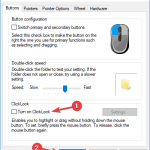
이 문제를 해결하려면 다음 단계에 따라이 기능을 비활성화하는 것이 좋습니다.
- 응용 프로그램 설정을 열고 장치 섹션에 액세스하십시오.
- 왼쪽 메뉴에서 마우스를 선택하고 기타 마우스 옵션을 클릭하십시오.
- 마우스 속성 창이 나타납니다. ClickLock 기능이 활성화되어 있지 않은지 확인하십시오. 그렇다면 Enable ClickLock 확인란을 선택 취소하고 적용 및 확인을 클릭하여 변경 사항을 저장하십시오.
이 기능을 비활성화하면 문제가 해결되고 마우스 자체 클릭이 중지됩니다.
전문가 팁 : 이 복구 도구는 리포지토리를 검색하고 이러한 방법이 효과가 없는 경우 손상되거나 누락된 파일을 교체합니다. 문제가 시스템 손상으로 인한 대부분의 경우에 잘 작동합니다. 또한 이 도구는 시스템을 최적화하여 성능을 최대화합니다. 그것은에 의해 다운로드 할 수 있습니다 여기를 클릭

CCNA, 웹 개발자, PC 문제 해결사
저는 컴퓨터 애호가이자 실습 IT 전문가입니다. 컴퓨터 프로그래밍, 하드웨어 문제 해결 및 수리 분야에서 수년간의 경험을 갖고 있습니다. 저는 웹 개발과 데이터베이스 디자인 전문입니다. 네트워크 디자인 및 문제 해결을위한 CCNA 인증도 받았습니다.

